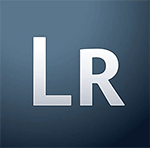Adobe Lightroom používá katalog k organizaci fotografií, ukládání nedestruktivních úprav, metadat a řady dalších informací. S trochou nadsázky se dá říct, že se do katalogu zapisuje každé kliknutí myší v programu. V jaké je katalog kondici zcela zásadně ovlivňuje rychlost Lightroomu. Adobe si tento fakt velice dobře uvědomuje, takže při práci s katalogem řadu operací odkládá, případně provádí s důrazem na rychlou odezvu. Z krátkodobého hlediska je to určitě dobře, ale z delší časové perspektivy potřebuje katalog trochu péče. Jak mu ji dopřát?
Optimalizace katalogu Adobe Lightroom CC
Pokud budete mít pocit, že Lightroom již není tak rychlý jako býval, je nejvyšší čas spustit optimalizaci katalogu. Vyvolat ji můžete ručně v menu File – Optimize catalog. Po spuštění tohoto procesu Lightroom projde celý katalog, smaže nepotřebná data, zkontroluje a případně opraví jeho strukturu a pročistí vazby mezi jednotlivými tabulkami uvnitř katalogu. Tento proces typicky trvá pár desítek sekund až pár minut podle velikosti katalogu a množství operací provedených od poslední optimalizace.
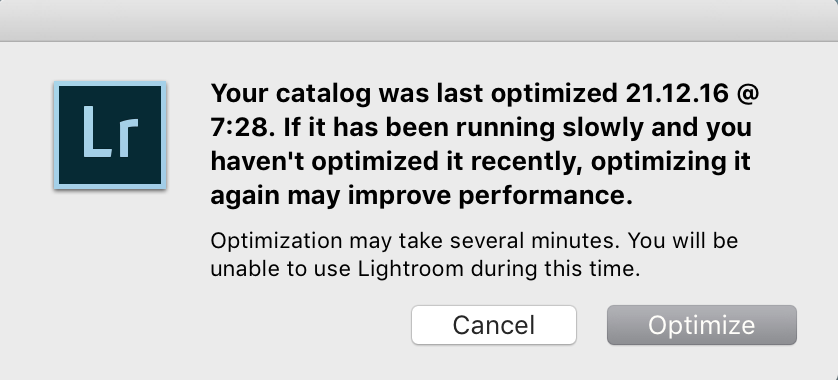
Jak často by měl uživatel provádět optimalizaci Adobe neuvádí. Pokud s Adobe Lightroom pracujete hodně intenzivně, je rozumné provádět optimalizaci minimálně jednou týdně. Pokud pracujete s LR pouze občas, bude stačit třeba 1x za měsíc.
Optimalizací ušetříte místo na disku, protože katalog se zmenší. Zároveň Lightroom zrychlí, protože se pročistí vazby mezi tabulkami a práce s menším souborem je efektivnější.
Automatická optimalizace při zálohování
Pokud nechcete myslet na pravidelnou optimalizaci katalogu, můžete si ji nechat provádět automaticky. V nastavení katalogu (Catalog setting) na záložce General můžete nastavit četnost automatických záloh (Back up catalog). Někomu bude stačit jednou týdně (Once a week), já osobně preferuji při každém vypnutí (Every exit).
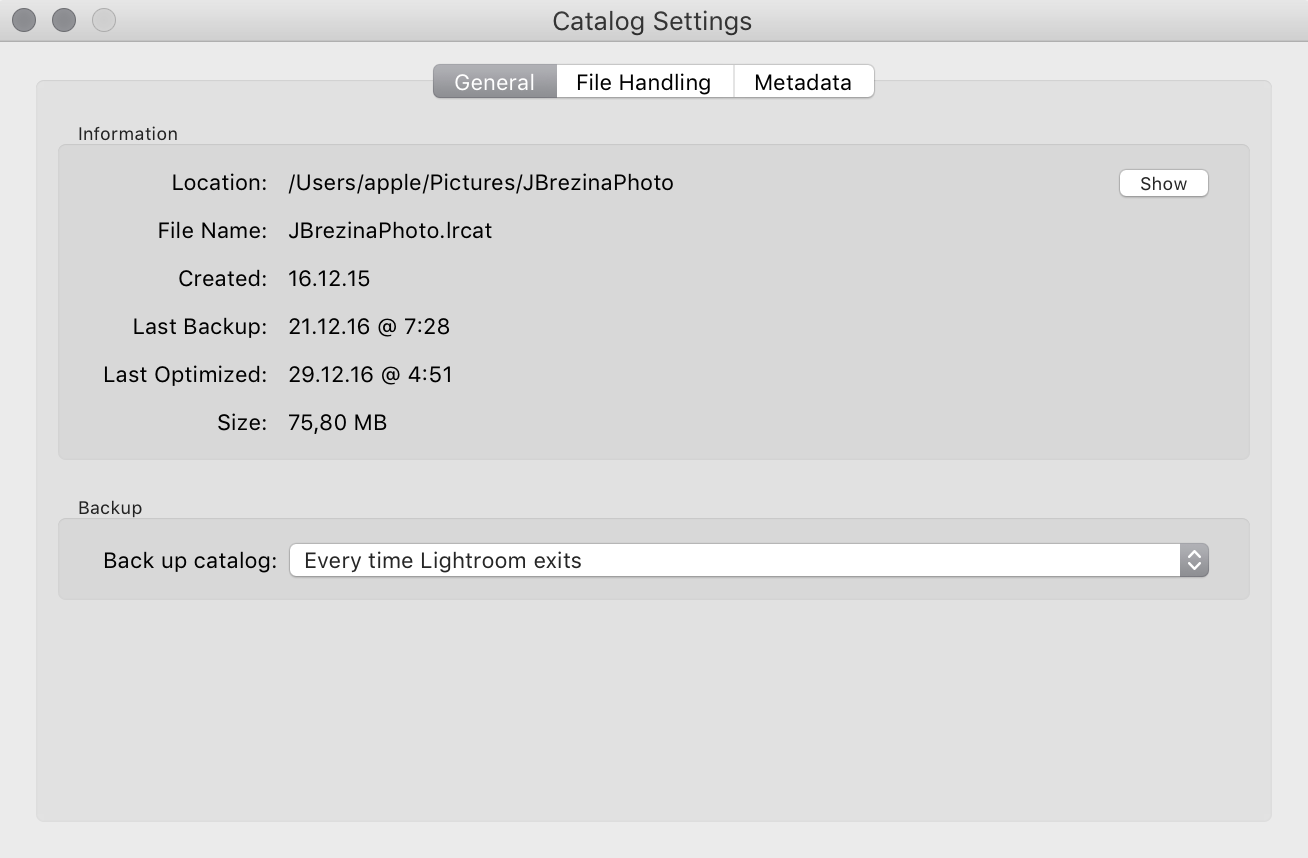
Při vypínání Lightroomu se objeví zálohovací okno a v něm zapnete jak “Test integrity”, tak “Optimize catalog”. Tím pádem nemusíte na ruční optimalizaci již myslet.
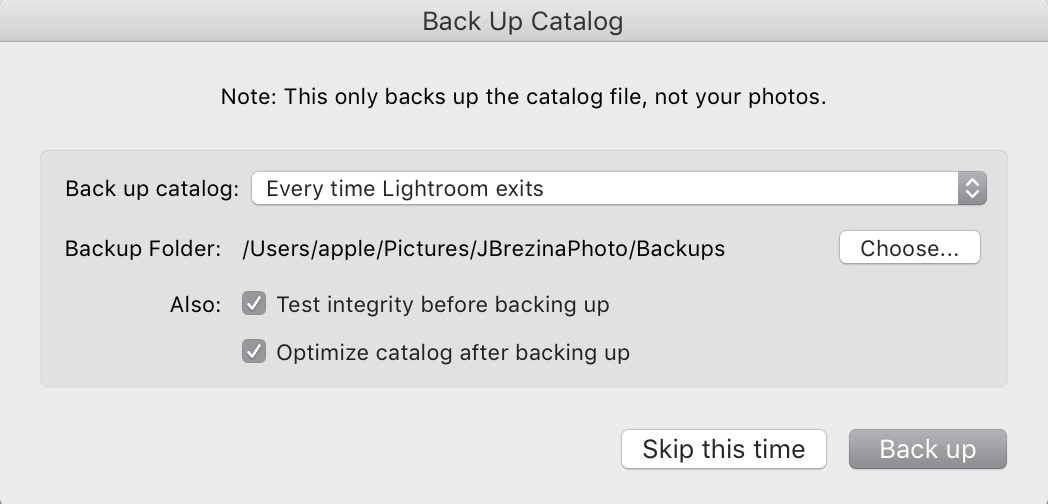
Závěr
Rychlost Adobe Lightroom lze ovlivnit různými způsoby. Dle typu práce je potřeba nastavit správně práci s katalogem, velikost náhledů, použití GPU processingu, velikost cache pamětí a další. V případě optimalizace katalogu platí, že jejím vyvoláním nemůžete nic zkazit. Proto je dobré na ni nezapomínat bez ohledu na to, jak a jak často s LR pracujete.
Chcete se dozvědět o Adobe Lightroom víc? Přijďte na naše kurzy Adobe Lightroom: zrychlete zpracování fotografií a Adobe Lightroom: workshop kreativních úprav.